如何重装电脑系统(简单步骤帮你轻松完成笔记本电脑系统重装)
- 数码领域
- 2025-01-12
- 40

随着时间的推移和使用频率的增加,笔记本电脑可能会变得越来越慢、出现系统错误或软件问题。这时,重装电脑系统是一个解决方法。本文将为大家介绍如何简单快捷地重装笔记本电脑系统...
随着时间的推移和使用频率的增加,笔记本电脑可能会变得越来越慢、出现系统错误或软件问题。这时,重装电脑系统是一个解决方法。本文将为大家介绍如何简单快捷地重装笔记本电脑系统,让你的电脑恢复到原有的状态。

备份重要数据
在重装电脑系统之前,首先需要备份重要的个人数据,例如照片、文档、音乐等。可以将这些数据存储到外部硬盘、U盘或云存储服务中,以防止数据丢失。
准备操作系统安装介质
在重装系统之前,需要准备合适的操作系统安装介质,例如光盘或者USB启动盘。可以通过官方渠道下载并制作启动盘,确保操作系统版本与电脑兼容。
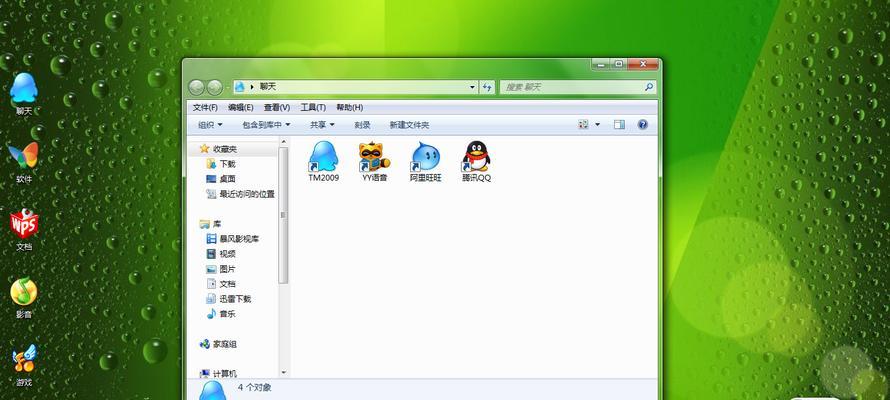
备份驱动程序
在重装系统之前,建议备份当前电脑的驱动程序。这样可以在系统重装后迅速安装对应的驱动程序,避免出现硬件不兼容或无法正常工作的情况。
设置BIOS启动项
重启电脑后,按照屏幕上的提示进入BIOS设置界面。在启动项中,选择通过光盘或USB启动,将安装介质作为第一启动选项。
开始系统重装
重启电脑后,进入操作系统安装界面。按照屏幕上的指引进行操作,选择合适的语言、时区和安装方式。可以选择保留个人文件和应用程序,或者全新安装系统。

格式化系统分区
在重装系统过程中,可以选择格式化系统分区。这将清除原有的系统文件和数据,为新的系统提供一个干净的环境。请确保已经备份好重要数据,以免丢失。
等待系统安装
系统重装过程需要一定时间,请耐心等待系统文件的复制、安装和配置。可以按照屏幕上的提示进行必要的设置和操作。
安装驱动程序
系统重装完成后,需要重新安装电脑的驱动程序。这些驱动程序可以从电脑制造商的官方网站上下载,确保与操作系统版本匹配。
更新系统和软件
重装系统后,及时更新系统和软件是非常重要的。通过自动更新或手动下载安装最新的系统补丁和软件更新,可以提高系统的安全性和性能。
恢复个人数据
在系统重装完成后,可以将之前备份的个人数据恢复到电脑中。可以逐个复制文件,或者使用备份软件进行批量恢复。
安装常用软件
在系统恢复后,需要重新安装常用的软件。这包括办公软件、浏览器、音视频播放器等。确保从官方网站下载并安装,避免安装盗版软件带来的安全风险。
配置系统设置
重装系统后,可以根据个人需求进行系统设置。例如调整屏幕分辨率、安装个性化主题、设置电源选项等,以提升使用体验。
清理不必要的文件
在重装系统后,可能会产生一些临时文件或不必要的垃圾文件。可以使用系统清理工具或第三方清理软件进行清理,以释放磁盘空间并提高系统性能。
建立系统恢复点
在系统重装完成后,建议建立一个系统恢复点。这样,在日后出现问题时可以快速恢复到这个恢复点,避免再次进行系统重装。
通过以上简单的步骤,你可以轻松地重装笔记本电脑系统。重装系统可以解决系统问题,提高电脑性能,但需要注意备份数据、驱动程序和常用软件,并在重装完成后更新系统和安装必要软件。希望这篇文章对你有所帮助!
本文链接:https://www.zxshy.com/article-6680-1.html

